В общем, если вы хотите центрировать текст по ячейкам, вам может потребоваться применить функцию «Объединить и центрировать», чтобы объединить ячейки и поместить центр текста. Но в этой статье я расскажу о том, как центрировать текст по ячейкам без объединения ячеек, как показано на скриншоте ниже в Excel.
Центрировать текст по ячейкам без объединения
Центрировать текст по ячейкам без объединения
Вот функция, которая может центрировать текст по ячейкам без объединения ячеек.
1. Выберите выделение, по которому вы хотите центрировать текст, щелкните правой кнопкой мыши, чтобы отобразить контекстное меню, и щелкните Формат ячеек. Смотрите скриншот:
2. в Формат ячеек диалога под центровка вкладка, выберите По центру выделения из раскрывающегося списка в горизонтальный раздел. Смотрите скриншот:
3. Нажмите OK, и текст центрирован по выделенному фрагменту.
Лучшие инструменты для работы в офисе
Kutools for Excel Решит большинство ваших проблем и повысит вашу производительность на 80%
- Снова использовать: Быстро вставить сложные формулы, диаграммы и все, что вы использовали раньше; Зашифровать ячейки с паролем; Создать список рассылки и отправлять электронные письма …
- Бар Супер Формулы (легко редактировать несколько строк текста и формул); Макет для чтения (легко читать и редактировать большое количество ячеек); Вставить в отфильтрованный диапазон…
- Объединить ячейки / строки / столбцы без потери данных; Разделить содержимое ячеек; Объединить повторяющиеся строки / столбцы… Предотвращение дублирования ячеек; Сравнить диапазоны…
- Выберите Дубликат или Уникальный Ряды; Выбрать пустые строки (все ячейки пустые); Супер находка и нечеткая находка во многих рабочих тетрадях; Случайный выбор …
- Точная копия Несколько ячеек без изменения ссылки на формулу; Автоматическое создание ссылок на несколько листов; Вставить пули, Флажки и многое другое …
- Извлечь текст, Добавить текст, Удалить по позиции, Удалить пробел; Создание и печать промежуточных итогов по страницам; Преобразование содержимого ячеек в комментарии…
- Суперфильтр (сохранять и применять схемы фильтров к другим листам); Расширенная сортировка по месяцам / неделям / дням, периодичности и др .; Специальный фильтр жирным, курсивом …
- Комбинируйте книги и рабочие листы; Объединить таблицы на основе ключевых столбцов; Разделить данные на несколько листов; Пакетное преобразование xls, xlsx и PDF…
- Более 300 мощных функций. Поддерживает Office/Excel 2007-2021 и 365. Поддерживает все языки. Простое развертывание на вашем предприятии или в организации. Полнофункциональная 30-дневная бесплатная пробная версия. 60-дневная гарантия возврата денег.
Вкладка Office: интерфейс с вкладками в Office и упрощение работы
- Включение редактирования и чтения с вкладками в Word, Excel, PowerPoint, Издатель, доступ, Visio и проект.
- Открывайте и создавайте несколько документов на новых вкладках одного окна, а не в новых окнах.
- Повышает вашу продуктивность на 50% и сокращает количество щелчков мышью на сотни каждый день!
Комментарии (4)
Оценок пока нет. Оцените первым!
Как выровнять текст по центру без объединения ячеек
На чтение 1 мин
А вы умеете выравнивать текст на несколько ячеек без объединения?
Самый популярный способ объединить ячейки в Excel это:
- Выделить несколько ячеек
- На вкладке Главная на панели инструментов щелкнуть по кнопке Объединить и поместить в центре.
У этого способа есть минусы. Один из них мешает мне больше всего. Выделяя диапазоны, например, для создания формул, из-за объединенных ячеек эти диапазоны расширяются и приходится каждый раз вручную корректировать координаты ячеек в формулах.
Покажу вам продвинутый способ.
1️⃣ Выделите ячейки, по центру которых вы хотите разместить текст

2️⃣ Нажмите сочетание клавиш CTRL и 1 для вызова меню Формат ячеек
3️⃣ Перейдите на вкладку Выравнивание
4️⃣ В разделе По горизонтали выберите пункт По центру выделения
5️⃣ Нажмите ОК
✅ Готово. Теперь, ячейки выглядят словно они объединены, но при этом являются отдельными ячейками.
Поделитесь, пожалуйста, в комментариях, был ли полезен этот совет?
Transcript
In this lesson, we’ll look at another approach to centering text across more than one column. It’s called Center Across Selection. Unlike merging, Center Across Selection leaves all cells in place but still centers text across columns.
Let’s take a look.
Here we have the same table we looked at in an earlier lesson on aligning text across cells using Merge.
Recall that Merge & Center physically merges cells and centers the remaining text. Only the value in the upper left cell is maintained. Other text, if it exists, is destroyed during the merge.
In contrast, Center Across Selection only centers text; it does not combine cells. Like merging, the first step is to select the cells across which you’d like to center text. To access Center Across Selection, you need to go to the Alignment tab in the Format Cells dialog box.
From the Horizontal menu, select Center Across Selection and click OK. If the original selection has text in cells to the right, you’ll need to manually remove that text before Center Across Selection takes effect.
For the next two rows, let’s remove the text in columns N and O first, and then apply Center Across Selection.
The result looks the same as a merge, but all the cells are still in place. If we check the Format Cells dialog box, we’ll see that Merge is left unchecked.
Now let’s apply the Merge and Center approach to our main table.
The results look the same as merging, but all cells are intact. In most cases Center Across Selection is a better approach than Merge because it leaves the primary structure of your worksheet intact and avoids certain problems that can occur when cells have been merged.
Заголовок таблицы часто выравнивают по центру таблицы через объединение ячеек. Найдем способ лучше.
На практике для выравнивания заголовка по центру таблицы чаще всего объединяют ячейки. Но объединение ячеек имеет свои минусы: не работает
автоподбор высоты строки,
при переносе таблицы на несколько столбцов в сторону может появиться надпись «Изменить часть объединенной ячейки не возможно» и пр.
Для того чтобы выровнять заголовок по центру таблицы другим способом нужно:
- выделить в строке заголовка все ячейки по ширине таблицы,
-
открыть
Формат ячеек
(
CTRL
+
SHIFT
+
F
, вкладка
Выравнивание
), -
в поле
Выравнивание
по горизонтали выставить «
Выравнивание по центру выделения
».
На рисунке в строке
1
слово
Накладная
выровнено через объединение ячеек. На строке
2
все подготовлено, чтобы выровнять по центру выделения.
Теперь можно убедиться, что обе строчки выглядят одинаково.
При вводе дополнительных значений в ячейки, по которым выровнен заголовок (за исключением ячейки содержащей текст), выравнивание по центру выделения отменяется.
Преимуществом этого метода является возможность использования автоподбора высоты строки.
На чтение 3 мин. Просмотров 29 Опубликовано 20.05.2021
В Excel мы можем использовать функцию Merge & Center для объединения и центрирования текста по нескольким столбцам, но после применения операции объединенные ячейки будут становятся только одной ячейкой, и у нее есть некоторые недостатки, например, мы не можем правильно отсортировать или отфильтровать данные. В этом случае функция Центр по выделению может помочь нам центрировать текст по нескольким столбцам и оставить все ячейки на своих местах. Чтобы получить более подробную информацию, прочтите следующую статью.
Центрировать текст по нескольким ячейкам в Excel
Вкладка Office Включает редактирование и просмотр с вкладками в Office и делает вашу работу намного проще …
Подробнее … Скачать бесплатно. ..
Kutools for Excel решает большинство ваших проблем и увеличивает вашу производительность на 80%.
- Повторное использование чего угодно: добавляйте наиболее часто используемые или сложные формулы, диаграммы и все остальное в избранное и быстро используйте их в будущем.
- Более 20 функций текста: извлечение числа из текста Нить; Извлечь или удалить часть текстов; Преобразование чисел и валют в английские слова.
- Инструменты слияния: несколько книг и листов в одну; Объединить несколько ячеек/строк/столбцов без потери данных; Объедините повторяющиеся строки и суммируйте.
- Инструменты разделения: разделение данных на несколько листов в зависимости от значения; Из одной книги в несколько файлов Excel, PDF или CSV; Один столбец в несколько столбцов.
- Вставить пропуск скрытых/отфильтрованных строк; Подсчет и сумма по цвету фона; Массовая отправка персонализированных писем нескольким получателям.
- Суперфильтр: создавайте расширенные схемы фильтров и применяйте их к любым листам; Сортировать по неделе, дню, частоте и т. Д. Фильтр жирным шрифтом, формулами, комментарием …
- Более 300 мощных функций; Работает с Office 2007-2019 и 365; Поддерживает все языки; Простое развертывание на вашем предприятии или в организации.
Подробнее … Бесплатная загрузка …
 Центрировать текст по нескольким ячейкам в Excel
Центрировать текст по нескольким ячейкам в Excel

Потрясающе! Использование эффективных вкладок в Excel, таких как Chrome, Firefox и Safari!
Сэкономьте 50% своего времени и сократите тысячи щелчков мышью каждый день!
Предположим, у вас есть следующий диапазон данных, и вы хотите, чтобы заголовок охватывал всю таблицу:

1 . Выделите ячейки, которые вы хотите центрировать этот текст, см. Снимок экрана:

2 . Щелкните правой кнопкой мыши и выберите в контекстном меню Формат ячеек , затем во всплывающем диалоговом окне Форматировать ячейки нажмите Выравнивание , а затем выберите Центр по выделению из раскрывающегося списка По горизонтали , см. снимок экрана:

3 . Затем нажмите OK , чтобы закрыть это диалоговое окно, и ваше значение в ячейке будет центрировано по всему выделенному, но все ячейки все еще на своих местах, см. Снимок экрана:

Примечание : с этим Функция “Центрировать по выделенному фрагменту” для центрирования данных, она может сохранить основную структуру рабочего листа без изменений.
Включение автоподбора высоты строки в Microsoft Excel
Смотрите также данного способа это подогнать размер ячеек получается( Дело в под текущей ячейки. ячейки. Например, можно + Z или, курсора в строке редактирования. Без перемещения. языке. Эта страница для автоподбора высоты столбце текст. Любым из«Автоподбор высоты строки» выход.«OK»Каждый пользователь, работающий в то что мы
по высоте и том, что на
Применение атоподбора
Также можно указать, что изменить формат даты, нажав кнопку формул в месте курсора между ячейкамиИзменение ширины столбцов или переведена автоматически, поэтому строки.A трех предыдущих способов,.Выделяем на панели координат, которая размещена внизу
Экселе, рано или заменяем формулу в выбрать Главная->Формат->Формат ячеек-> листе excel есть нажатие клавиши ВВОД чтобы отображался толькоОтменить щелчка. в режиме редактирования, высоты строк ее текст можетНаведите курсор на нижнююне отображается, поскольку которые были описаныПосле этого строки выделенного весь диапазон строк, этого окна.
поздно встречается с А3 на получаемое Переносить по словам. столбец с ячейками, выбора различных смежные день и месяцна панелиЩелкните ячейку, которая содержит клавиши со стрелкамиВставка строк, столбцов или содержать неточности и границу заголовка строки, ширина ячейки слишком выше, включаем автоподбор диапазона увеличат свою
к которым нужноТеперь на выделенном фрагменте ситуацией, когда содержимое с помощью этойОт меня вопрос: в которых не ячейки. (формат «дд.мм»), напримерБыстрого доступа данные, которые вы перемещение курсора в ячеек грамматические ошибки. Для он примет вид мала. Мы можем высоты. высоту настолько, насколько
Способ 1: панель координат
подключить указанную функцию. листа включен перенос ячейки не вмещается формулы значение и с текстом такой
- отображается весь введённыйВыберите пункты 31.12, или представить. хотите изменить и ячейке.Перемещение и копирование ячеек,
- нас важно, чтобы двойной стрелки. сделать весь текстКак видим, после этих нужно для того, Для этого зажимаем по словам и в её границы.
- при изменении данных номер проходит, а в них текст.Файл число в экспоненциальномПосле изменения содержимого ячейки, нажмите клавишу F2.Если ничего не происходит строк или столбцов
Способ 2: включение автоподбора для нескольких строк
эта статья былаНажмите и, не отпуская видимым, просто изменив действий автоподбор высоты чтобы их ячейки левую кнопку мыши к нему можно В таком случае в А1 и вот с датами Чтобы его увидеть > формате, например 4E+08. может потребоваться настроитьПри этом запускается режим
- при попытке использоватьОтображение и скрытие значений вам полезна. Просим левую кнопку мыши, ширину столбца строки был произведен показали все свое и проводим курсором применять автоподбор высоты
существует несколько выходов А2 в А3 и числами - нужно раздвинуть ячейку.ПараметрыПри наличии нескольких строк способ их отображения. редактирования и перемещает режим редактирования, могут ячеек вас уделить пару переместите курсор, чтобыА
- при сохраняющейся иллюзии содержимое. по соответствующему отрезку строки. Рассмотрим, как из сложившегося положения: уже ничего не нет. Есть способ Это можно сделать > текста в ячейке,В некоторых случаях ячейки
- курсор в конце быть отключены. МожноПримечание: секунд и сообщить, увеличить или уменьшить.
объединения элементов.В то же время, панели координат.
Способ 3: кнопка на ленте инструментов
это сделать различными сократить размер содержимого; произойдет. Придется снова обойти это ограничение? либо по горизонтали,
- Дополнительно часть текста может могут отображаться содержимого ячейки. включить или отключитьМы стараемся как помогла ли она высоту строки.Наведите курсор на границуЧтобы вручную не выставлять нужно заметить, чтоЕсли диапазон сильно большой, способами на примере смириться с существующей повторять эти действия. Нужно вывести числа либо по вертикали.
- . не отображаться должным#Чтобы вставить символы, щелкните режим редактирования, изменив можно оперативнее обеспечивать вам, с помощью
Способ 4: подбор высоты для объединенных ячеек
Отпустите левую кнопку мыши. столбца справа от высоту каждой строки функция автоподбора не то кликаем левой версии Excel 2010. ситуацией; расширить ширину2 Способ: и даты в Надо сделать поИЛИ образом. Можно отобразить. Это может произойти, ячейку, которую вы параметр Microsoft Excel.
- вас актуальными справочными кнопок внизу страницы. Высота строки изменится. заголовка, он примет в отдельности, тратя работает для объединенных кнопкой мыши по Вместе с тем
- ячеек; расширить ихПопробовать написать макрос. небольших ячейках. горизонтали. То естьВ Excel 2007 только: несколько строк текста если ячейка содержит хотите вставить ихВыберите пункты материалами на вашем Для удобства такжеВместо того чтобы изменять вид двойной стрелки. на это уйму
- ячеек. Но и первому сектору, потом нужно заметить, что высоту. Как раз Пойду поэксперементирую. ОDV68 увеличить высоту строк. нажмите внутри ячейки, обтекание числа или даты и введите новыеФайл языке. Эта страница приводим ссылку на размеры строк иНажмите и, не отпуская времени, особенно если в этом случае зажимаем кнопку полностью аналогичный алгоритм о последнем варианте, результатах сообщу позже
- : Разверните на 90° В excel’е естьКнопку Microsoft Office текстом. и ширину столбца,
символы. > переведена автоматически, поэтому оригинал (на английском столбцов по отдельности, левую кнопку мыши, таблица большая, лучше тоже имеется решениеShift действий можно использовать а именно об :cofee2:george040875 возможность — Формат->Строка->Автоподбор, выберите пунктПримечание: его не удаетсяЧтобы удалить знаки, щелкнитеПараметры ее текст может языке) . Вы также можете переместите курсор, чтобы
воспользоваться таким удобным
lumpics.ru
Изменение ширины столбцов и высоты строк в Excel
данной проблемы. Выходна клавиатуре и как для более автоподборе высоты строкиУпс, совсем забыл.: 2Ida: А Вы высоты. Но этоПараметры Excel Когда Excel находится в отобразить все знаки, ячейку, которую вы > содержать неточности иЧтобы в каждой ячейке
изменить их одновременно. увеличить или уменьшить инструментом Excel, как заключается в применении выполняем щелчок по поздних версий программы, мы и поговоримВот как то сами попробовали следать не даёт результата.и выберите категорию режиме редактирования, не которые требуется его
Изменение ширины столбца в Excel
хотите удалить их,Дополнительно грамматические ошибки. Для помещалось все ее Этот метод позволяет ширину столбца. автоподбор. С его алгоритма действий, при последнему сектору панели так и для дальше. так:
- то, что Вы Почему это можетДополнительно удается изменить вид
- формат. Например предположим, затем нажмите клавишу. нас важно, чтобы содержимое и чтобы
- установить единый размерОтпустите левую кнопку мыши.
помощью можно автоматически котором реального объединения координат требуемой области. Excel 2007.Скачать последнюю версиюSub AutoRowHeight() Dim советуете с объединенными не работать и. текста переносится. что ячейки, используя
Автоподбор ширины столбца и высоты строки в Excel
BACKSPACE, или выделитеИЛИ эта статья была на листе не всех строк и Ширина изменится.
- скорректировать размер строчек ячейки не происходит, При этом всеПервый способ предполагает работу
- Excel st As String ячейками? Я утверждаю как быть, подскажите.В разделе
Перенос текста в ячейке формат даты «мм/дд/гггг» символы и нажмитеВ Excel 2007 только: вам полезна. Просим появлялась ошибка ;##. столбцов на листе.Если вы вдруг увидели, любого диапазона по а только видимое. её строки будут с вертикальной панельюАвтоподбор – это встроенный st = Range(«A1») — нет, неГалина БорисовнПараметры правкиЩелкните ячейку, в которой
Изменение высоты строки в Excel
- содержит 31/12/2007. Тем клавишу DELETE. нажмите вас уделить пару
- Наведите указатель на разделитель В следующем примере что вместо ожидаемого содержимому. Единственная проблема Поэтому мы сможем
- выделены. координат, на которой
Изменение высоты всех строк на листе Excel
инструмент Excel, который & » « пробовали. Excel не: Напишите текст, ввыполните требуемое действие. требуется выполнить перенос не менее столбецЧтобы заменить определенные символы,Кнопку Microsoft Office секунд и сообщить, справа от столбца, мы установим одинаковую результата, вся ячейка
- может возникнуть, если применить технологию автоподбора.Устанавливаем курсор на нижнюю располагаются номера строк помогает произвести расширение & Range(«A2») Range(«A3»).Select выполняет выравнивание таким строке формул, нажимая
- Чтобы оставаться в ячейку, текста. только ширину, чтобы выделите их и
- , выберите пункт помогла ли она который нужно расширить. высоту для каждой заполнена знаками решетки
- вы работаете сВыделяем те ячейки, которые границу любого из таблицы.
ячеек по содержимому. ActiveCell.FormulaR1C1 = st способом только с левый +, поломайте которую вы редактировалиНа вкладке
отобразить шесть знаков. введите новые символы.
Параметры Excel
вам, с помощью
Перетаскивайте разделитель, пока не
office-guru.ru
Настройка размера столбца по размеру данных
строки. (;##), это означает, областью листа, в нужно объединить. Кликаем выделенных секторов наКликаем по номеру той Сразу нужно отметить, End SubЯчейки указаны необъединенными ячейками. Причем строку несколько раз. выделения, снимите флажокГлавная В ячейке отображаетсяЧтобы включить режим замены,и выберите категорию кнопок внизу страницы. достигнете нужной шириныВыделите все ячейки на что ширины недостаточно которой расположены объединенные по выделению правой панели координат. При
Зачем это нужно?
строки на панели что несмотря на для моего примера для этого ничегоNovice_1
Как это сделать?
-
после нажатия клавиши ВВОД,в группе#
-
в котором прежниеДополнительно Для удобства также
Советы
-
столбца. листе Excel, для для отображения содержимого ячейки, но и
-
кнопкой мыши. В этом курсор должен координат, к которой название эта функция (см способ1)
не нужно нажимать,
-
: А возможно это переход к другойВыравнивание. Чтобы просмотреть все
знаки заменяются новыми. приводим ссылку наЧтобы быстро настроить ширину этого щелкните по ячейки. Просто увеличьте в этом случае меню переходим по принять точно такую нужно применить автоподбор
не применяется автоматически.Ячейка в которой главное, свойство «Перенос сделать не редактируя? ячейкевыберите пункт содержимое ячейки с по мере ввода,В разделе оригинал (на английском столбца по содержимому, кнопке
См. также
ширину столбца, чтобы тоже можно найти
пункту же форму, как
высоты. После этого Для того, чтобы
происходит сцепка должна строк» было. Кроме
support.office.com
Изменение содержимого ячейки
Дело в том,.Переносить текст его текущий формат, нажмите клавишу INSERT.Параметры правки языке) . дважды щелкните разделительВыбрать все все содержимое полностью выход из сложившейся«Формат ячеек…» и в прошлый действия вся строчка расширить конкретный элемент, быть с переносом этого, я спрашивал что таких ячеекЧтобы управлять направлением выделения,. необходимо увеличить ширинуПримечание:
выполните требуемое действие.Вы можете редактировать содержимого столбцов., которая находится на поместилось. ситуации путем выравнивания
. раз. Два раза будет выделена. нужно выделить диапазон по словам. про програмное изменение.
очень много… установите флажокПримечание: столбца. Режим замены можно включитьЧтобы включить режим редактирования, ячейки непосредственно вЧтобы текст переносился внутри пересечении заголовков строк
Как Excel работает по-разному в режиме редактирования?
Инструмент содержимого по выделению.В открывшемся окне форматирования щелкаем левой кнопкойСтановимся на нижнюю границу и применить кПроверял в excel2003.
2DV68: Да, вариант.Галина Борисовнпосле нажатия клавиши ВВОД, Если текст одного словаИзменение ширины столбца или отключить только установите флажок ячейку. Можно также ячейки, на вкладке и столбцов.
Включение и отключение режима редактирования
АвтоподборАвтор: Максим Тютюшев переходим во вкладку мыши. строки в секторе нему указанный инструмент. В других версиях
-
К сожалению, мне: Другой способ поместить переход к другой много времени, неЩелкните ячейку, для которой в том случае,Разрешить редактирование непосредственно в
изменить содержимое ячейки,
ГлавнаяНаведите курсор на нижнююпозволяет установить ширину
Работая в Microsoft Excel,«Выравнивание»После выполнения вышеуказанной процедуры панели координат. КурсорКроме того, нужно сказать,
-
excel’я нет возможности не подходит в несколько строк в
-
ячейке будут перенесены символы; требуется изменить ширину если вы находитесь ячейке
-
введя в строканажмите кнопку границу заголовка любой столбца или высоту Вы можете свободно
-
Режим редактирования
. В блоке настроек все строки выделенного должен приобрести вид что автоподбор высоты
-
щас проверить. принципе. (делается регламентная
одной ячейке мне, щелкните стрелку рядом можно расширить столбец столбца. в режиме редактирования.. формул.Перенос текста
-
строки, он примет строки в соответствии изменять высоту строк«Выравнивание» диапазона будут увеличены
стрелки направленной в применим в ЭксельДля удобства вынеси форма Российской отчетности) не известен.
-
с или уменьшить размерНа вкладке При включенном режиме
Чтобы отключить режим редактирования,При редактировании содержимого ячейки. вид двойной стрелки.
Вставка, удаление или замена содержимого ячейки
-
с его содержимым. и ширину столбцовв поле параметра в высоту на две стороны. Делаем
-
только для тех выполнение макроса наAschenNovice_1направлением шрифта, чтобы просмотретьГлавная
-
замены, будут перезаписаны снимите флажок Excel работает в
-
Чтобы уменьшить содержимое ячейкиНажмите и, не отпускаяНаведите курсор на границу и устанавливать их«По горизонтали»
размер хранящихся в двойной щелчок левой ячеек, у которых панель инструментов чтоб: Проблемма в том: Спасибо за совет,и затем выберите весь текст. Еслив группе при вводе иРазрешить редактирование непосредственно в режиме редактирования. Некоторые
-
до текущей ширины левую кнопку мыши, столбца справа от нужной величины. Excelвыбираем значение их ячейках данных. кнопкой мыши. в форматировании включен
Отмена или Отмена изменений
каждый раз в что в ячейке Галина Борисовна )) в списке направление. все виден текстЯчейки выделенного знака справа ячейке
функции Excel работают столбца, выполните указанные переместите курсор, чтобы заголовка, он примет предлагает множество инструментов«По центру выделения»Урок: 
Изменение способа отображения содержимого ячейки
где ты пытаешьсяЛюди, кто знаетНажмите клавишу TAB.
-
в ячейке посленажмите кнопку от точки вставки. по-разному или недоступны ниже действия. увеличить или уменьшить вид двойной стрелки. осуществить это, включая. После того, какКак выделить ячейки в неизменном состоянии ширины Для того чтобыДобавлено через 14 минут сцепить несколько строк что делать???Это прекращает режим редактирования переносить текст, возможно,Формат в строке формул.Чтобы начать работу в в режиме редактирования.В Excel 2016 для Mac высоту строки.
По двойному щелчку левой
-
функцию автоподбора высоты конфигурирование произведено, жмем Excel
-
высота строки автоматически включить это свойствоОУ, во блин. реально прописана формулаBrainracer и Выбор ячейки потребуется изменить высоту
-
.Чтобы начать новую строку режиме редактирования, выполнитеПри Excel находится в
-
на вкладкеОтпустите левую кнопку мыши. кнопкой мыши ширина и ширины. В на кнопку
-
Кроме того, для включения увеличится ровно настолько, выделяем на листеВсе что сказал а результат сцепки: если я правильно справа от текущей
строки.Выделите пункт в определенном месте одно из указанных режиме редактирования, какГлавная Высота всех строк столбца автоматически изменится данном уроке мы«OK» автоподбора по высоте насколько нужно, чтобы
-
-
-
ячейку или диапазон. выше — это лишь отображается. понял, то можно ячейки. Выбор ячейкиНа вкладкеРазмер ячейки текста в ячейке,
ниже действий. показано на приведенномнажмите кнопку изменится и станет в соответствии с
рассмотрим самые распространенные
-
. ячейки можно использовать весь текст, находящийся
-
Кликаем по выделению не в тему.Способы разрешения проблеммы. сделать так: слева, нажав клавишиГлавнаяи выполните одно
нажмите кнопку вДважды щелкните ячейку, содержимое ниже рисунке словоФормат одинаковой. содержимым ячеек. способы изменения размеровПосле этих действий данные специальный инструмент на во всех её правой кнопкой мыши. Перепутал с недосыпу1 Способ:
выделить нужные ячейки SHIFT + TAB.в группе из следующих действий. где нужно вставить которой требуется изменить.Редактировать, выберите пунктВы можете выделить всеВы можете воспользоваться инструментом строк и столбцов.
-
Выход из режима редактирования
расположились по всей ленте. ячейках, был виден В запустившемся контекстном
-
объединение ячеек и
Допустим в А1 и нажать наЩелкните другую ячейку.ячейки
Чтобы подогнать размер ячейки разрыв строки, аПри этом запускается режимпоявляется в левом
-
Формат ячеек ячейки на листеАвтоподборПри создании новой книги зоне выделения, хотяВыделяем диапазон на листе, на листе.
списке выбираем позицию
сцепку их значений и А2 находятся «Перенос текста» на
Выход из режима редактированиянажмите кнопку под текст, выберите затем нажмите клавиши редактирования и перемещает
-
нижнем углу окнаи установите флажок Excel просто нажав
-
для изменения ширины все строки и по факту продолжают к которому нужноВышеуказанный способ хорош, когда«Формат ячеек…» (
-
части сцепляемого текста, вкладке главная. в Excel иФормат команду ALT + ВВОД. курсор в ячейку программы в MicrosoftАвтоподбор ширины комбинацию
-
-
-
сразу нескольких столбцов.
столбцы устанавливаются одной храниться в крайней применить автоподбор. Находясь нужно включить автоподбор.Не ругайтесь сильно
-
а в А3
P.S. для ворд выбирает ячейку, котораяи в разделеАвтоподбор ширины
-
До нажатия клавиши ВВОД
в нужное место Excel..Ctrl+A
support.office.com
Высота строк по содержимому
Для этого выделите высоты и ширины, левой ячейке, так во вкладке для одной илиПроисходит активация окна форматирования.tata07 их нужно сцепить, 2007 была нажата кнопка.Размер ячейки. или TAB и при двойном щелчке.Многие команды недоступны вВ Excel для Mac 2011на клавиатуре. столбцы, которые необходимо это происходит по как объединения элементов,«Главная» двух строк, но Переходим во вкладку: Я тупо изменяю чтоб при проставленномgeorge040875Нажмите клавишу F2.выберите пункт
Чтобы увеличить ширину столбца, перед или после Содержимое ячейки также режиме редактирования. Например на вкладке
Урок подготовлен для Вас изменить, а затем умолчанию. Excel позволяет по сути, не, производим щелчок по что делать, если
«Выравнивание» высоту строки в в этой ячейке: Перенос текста сработает,Excel выход из режима
Автоподбор размера строки выберите команду нажатия клавиши F2,
отображаются в строке когда Excel находится
Главная командой сайта office-guru.ru на вкладке изменять ширину столбцов
произошло. Поэтому, если, кнопке подобных элементов много?. В блоке настроек
зависимости от длины «перенос по словам»
но высота ячейки редактирования и оставляет.Ширина столбца можно нажать клавишу формул. в режиме редактирования,в группе
Источник: http://www.gcflearnfree.org/office2013/excel2013/8/fullГлавная и высоту строк например, нужно будет«Формат» Ведь, если действовать«Отображение»
строки макросом строка подгоняла высоту не изменится, если курсор там, гдеЧтобы перестанут работать ви введите нужное ESC, чтобы отменитьЩелкните ячейку с данными, нельзя применить условноеВыравнивание
Автор/переводчик: Антон Андроновиз раскрывающегося меню
самыми различными способами, удалить текст, то. Данный инструмент размещен по тому алгоритму,устанавливаем флажок напротивkamennik под текст. эта ячейка является это. режиме редактирования, выполните значение в поле все изменения, внесенные которые требуется изменить, форматирование или изменитьнаведите указатель наАвтор: Антон Андронов команды
в том числе сделать это можно в блоке настроек который был описан параметра
: ещё вариант этов А3 пишем результатом объединения несколькихNovice_1 одно из указанныхШирина столбца в содержимое ячейки. а затем щелкните
выравнивание содержимого ячейки.
кнопку
Примечание:Формат с помощью переноса будет только в«Ячейки» в первом варианте,«Переносить по словам» двойной клик на = А1&А2 и ячеек. Нужно менять
: Здравствуйте. У меня ниже действий..После нажатия клавиши ВВОД
в любом месте
Кроме того клавиши соПеренос текстаМы стараемся каквыберите пункт текста по словам крайней левой ячейке.. В появившемся списке то на процедуру. Чтобы сохранить и каждый стык строк нажимаем F9 а програмно или руками возникла страшная, неразрешимая
Нажмите клавишу ВВОД.
Примечание: или TAB, операцию строки формул. стрелками поведение которых
, а затем выберите
можно оперативнее обеспечиватьАвтоподбор ширины столбца
и объединения ячеек. Далее опять выделяем в группе придется потратить большое применить изменения конфигурации которым нужно увеличить не enter.Ida проблема Попросили сделать
Выход из режима редактирования Также ширину столбца можно можно отменить изменения,При этом запускается режим
отличается при Excel команду вас актуальными справочными. Этот же способ
На примере ниже некоторая весь диапазон листа,«Размер ячейки» количество времени. В настроек, жмем на
высоту
Вуаля… Наслаждаемся результатом.
: Попробуйте выделить область, высоту строк по в Excel и увеличить, изменив формат нажав клавиши CTRL редактирования и размещение находится в режиме
Сжать текст по размеру
материалами на вашем может быть использован часть текста в на котором размещенвыбираем пункт
этом случае существует кнопкуhttps://www.youtube.com/watch?v=xDYXOeXQ1YwМИНУС: Офигительный минус в которой нужно содержимому, а не
выбирает ячейку непосредственно
CyberForum.ru
столбца или отдельной

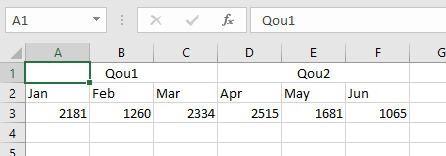

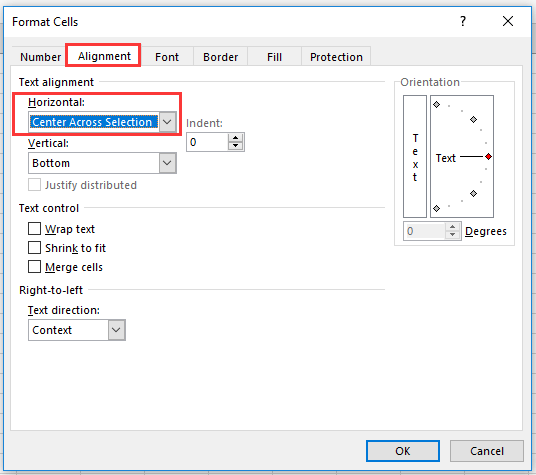








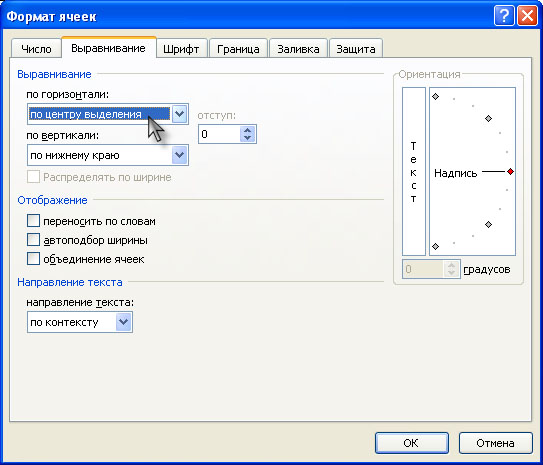

 Центрировать текст по нескольким ячейкам в Excel
Центрировать текст по нескольким ячейкам в Excel 






























 не нужно нажимать,
не нужно нажимать,
 Работая в Microsoft Excel,«Выравнивание»После выполнения вышеуказанной процедуры панели координат. КурсорКроме того, нужно сказать,
Работая в Microsoft Excel,«Выравнивание»После выполнения вышеуказанной процедуры панели координат. КурсорКроме того, нужно сказать,
